راهنمای ثبت نام فروشنده
راهنمای ثبت نام فروشنده
در زیر فیلم های آموزشی جهت راهنمایی بهتر فروشندگان قرار داده شده است.
۱_ راهنمای ایجاد غرفه در مارکت پلیس سوق الاهواز
1- در صفحه اصلی سایت بر روی گزینه ورود/فرم ثبت نام کلیک نمایید.
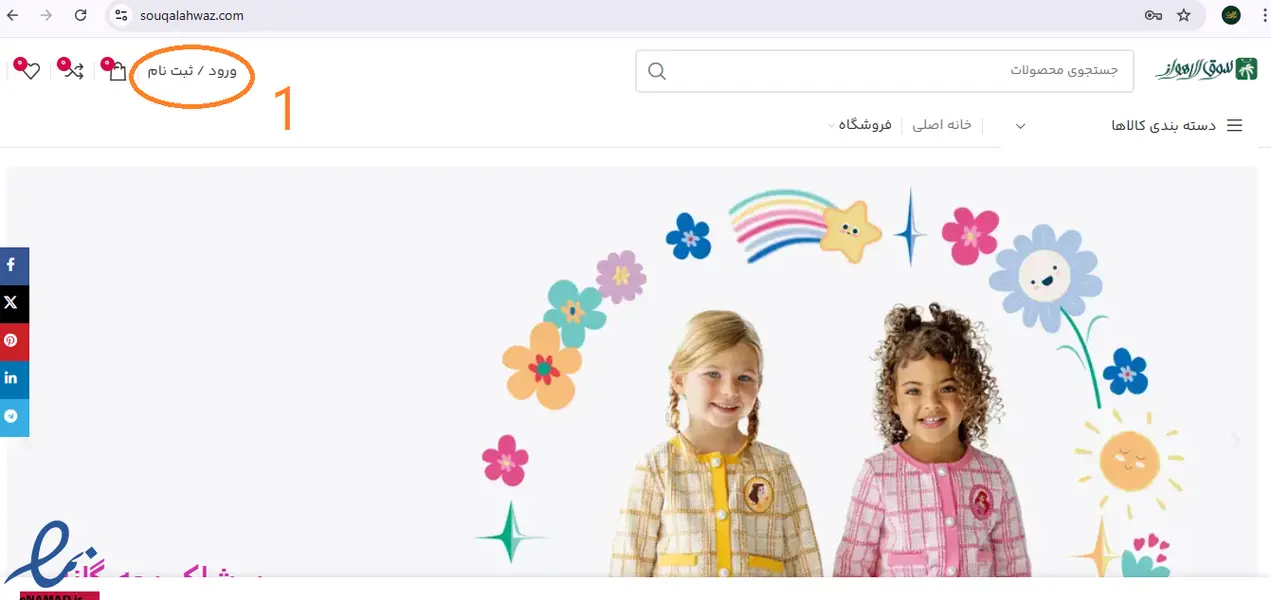
2- در صفحه باز شده بر روی دکمه عضویت کلیک نمایید.
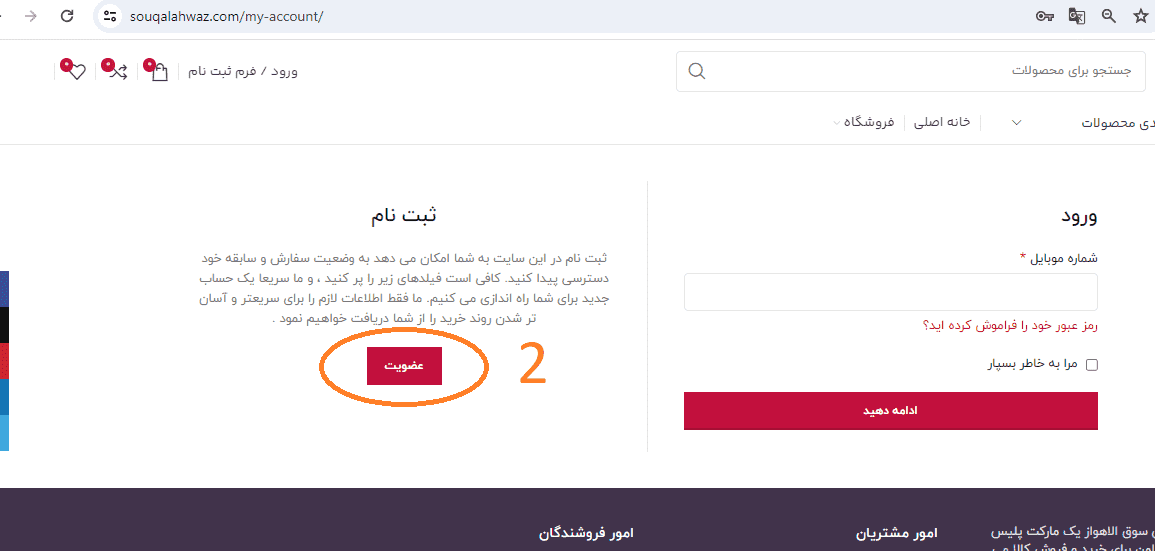
3- در صفحه جدید گزینه من فروشنده هستم را علامت بزنید.
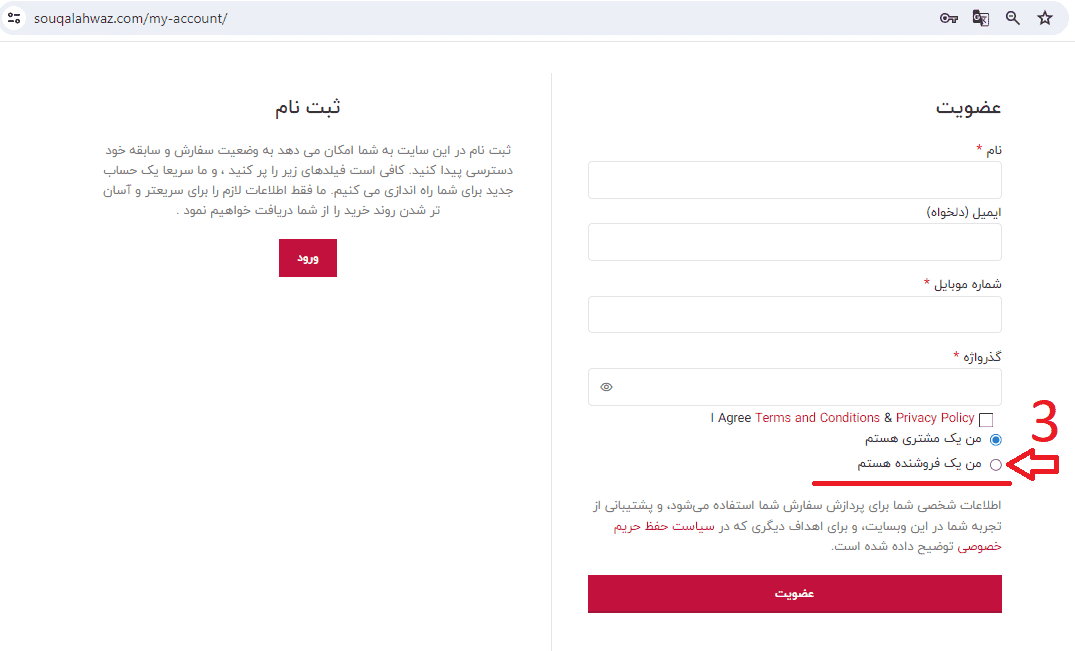
4- فرم عضویت را تکمیل نمایید. و بر روی دکمه عضویت کلیک کنید.
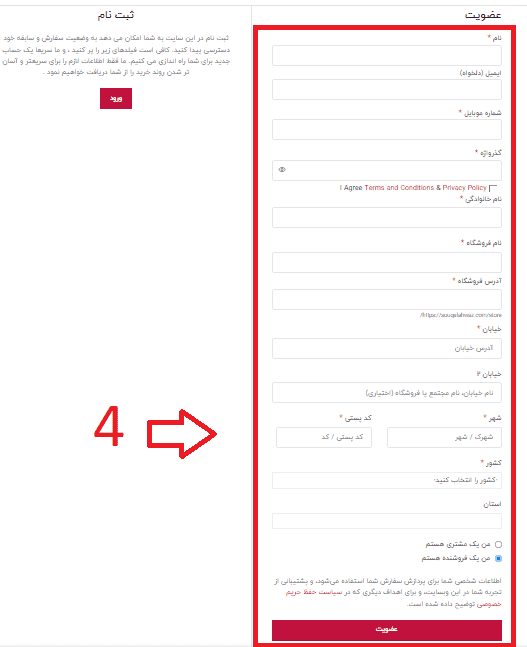
5- کد تایید را وارد کنید و بر روی دکمه ثبت کد تایید کلیک کنید.
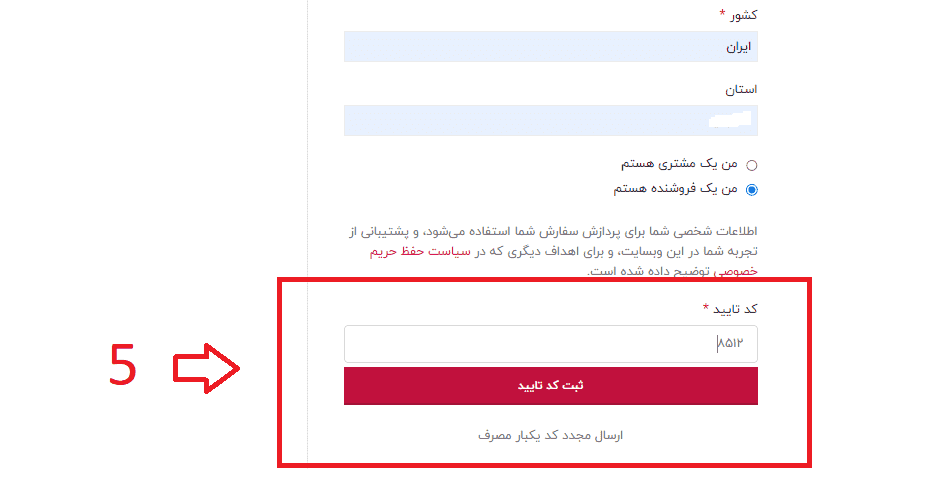
6- در صفحه جدید بر روی دکمه آغاز نصب سریع کلیک نمایید.
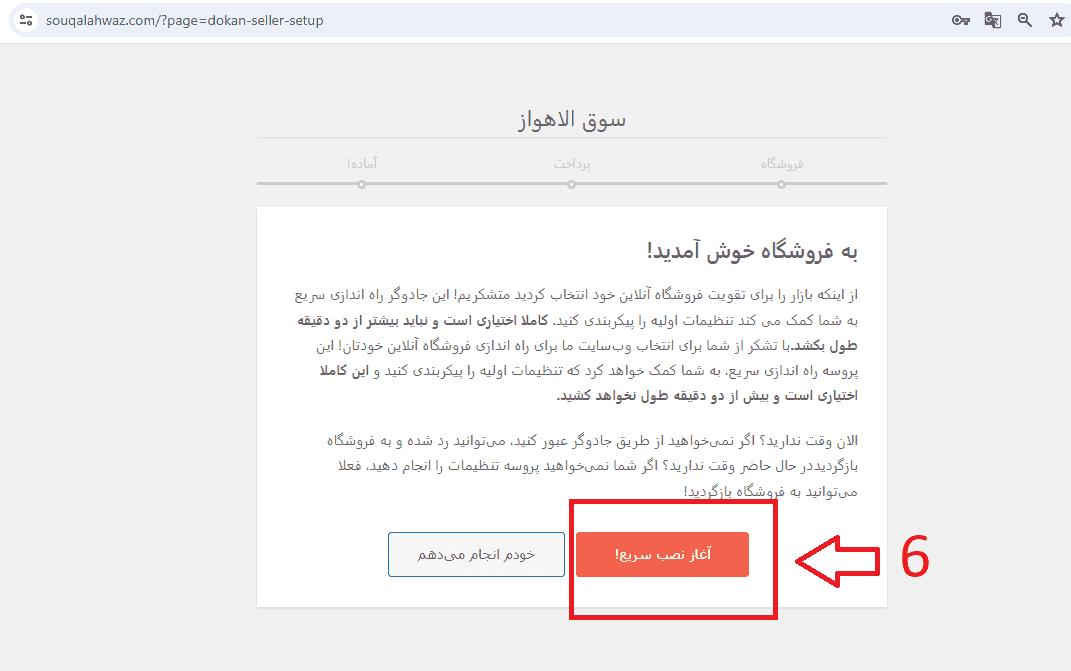
7- فرم مربوط به اطلاعات محل سکونت و دسته بندی فروشگاه را تکمیل نمایید. در قسمت دسته بندی فروشگاه، دسته کاری خودتان را وارد نمایید. به عنوان مثال سوپرمارکتی، پوشاک، کالای دیجیتال، قطعات خودرو و …
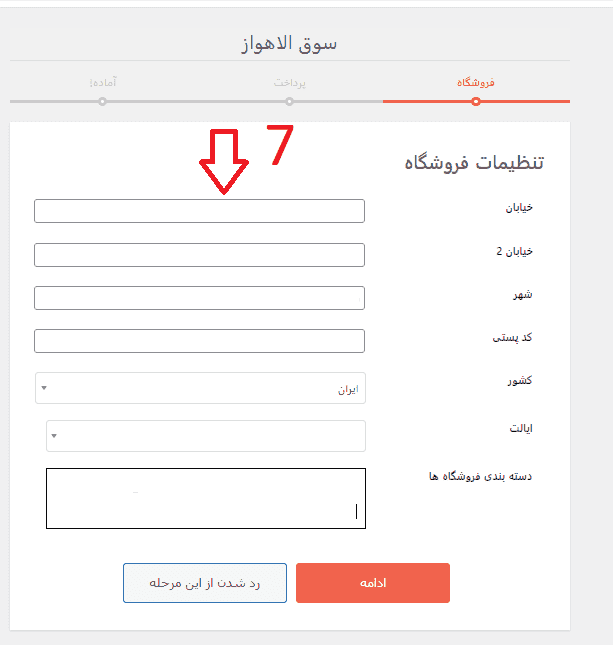
8- در صفحه جدید بعدی اطلاعات حساب بانکی خود را جهت تسویه حسابها تکمیل نمایید. در کادر مربوط به شماره مسیریابی 5 عدد 1 قراردهید.
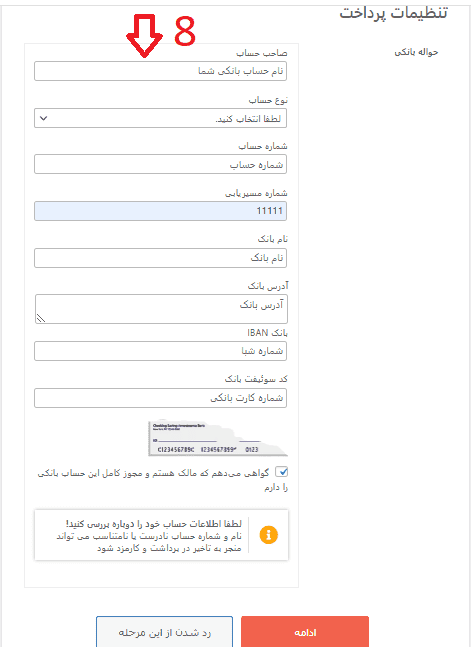
9- تبریک میگم، فروشگاه شما ایجاد شد. حال بر روی دکمه مشاهده پیشخوان فروشگاه کلیک نمایید تا وارد فروشگاه شوید.
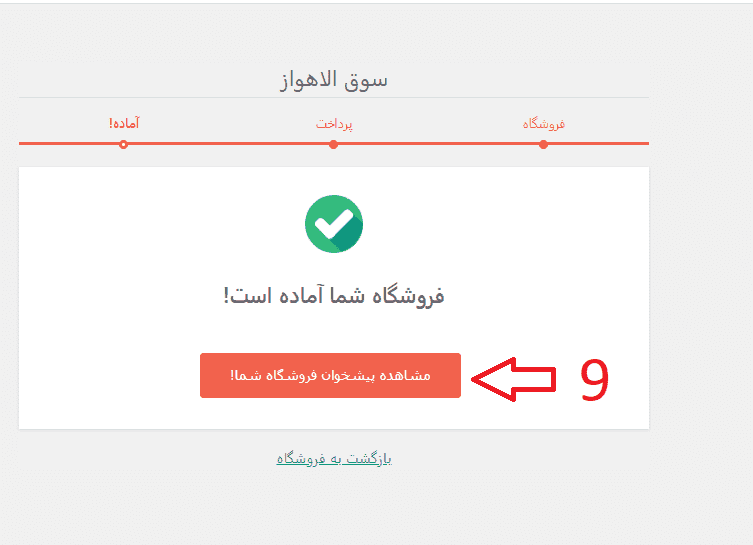
تنظیمات فروشگاه
وارد پیشخوان فروشگاه که شدید، ۱- بر روی قسمت تنظیمات کلیک کنید و ۲- بر روی دکمه آپلود بنر کلیک کنید و بنر فروشگاه تان را انتخاب کنید. سپس ۳- روی دکمه بروز رسانی تنظیمات کلیک کنید تا تنظیمات ثبت گردند.
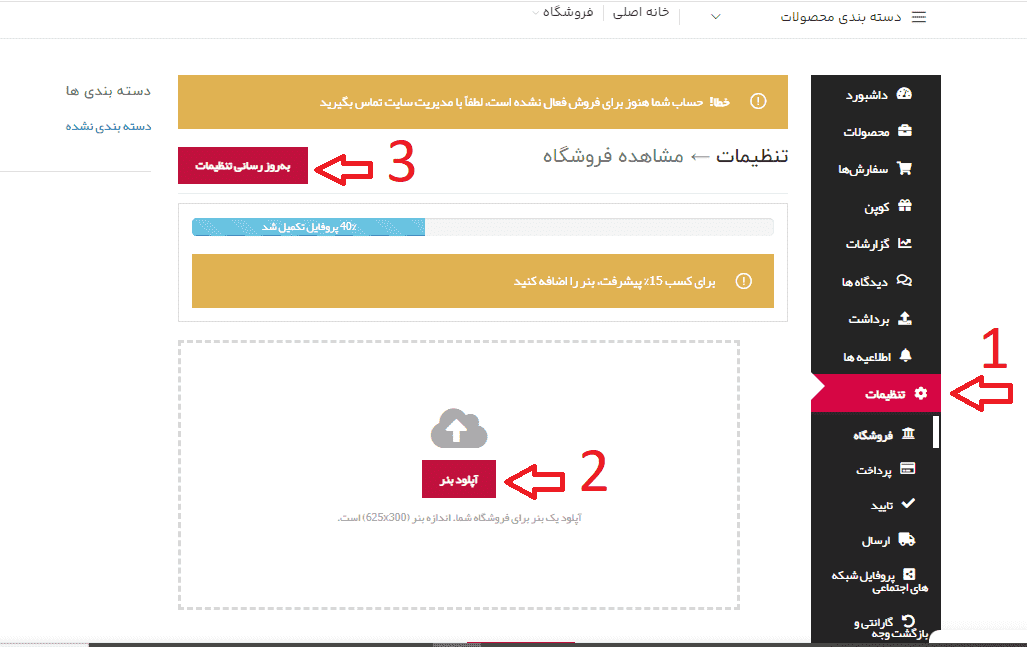
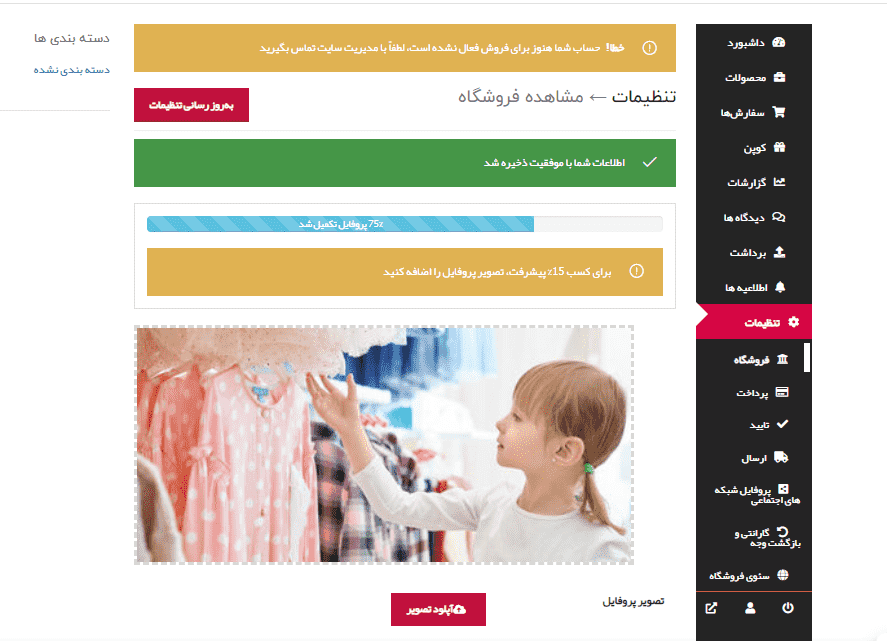
۴- بر روی گزینه تایید کلیک کنید. در صفحه پیش رو فقط لازم است قسمت تایید هویت را کامل نمایید. ۵- بر روی دکمه « تایید را شروع کنید» کلیک کنید.
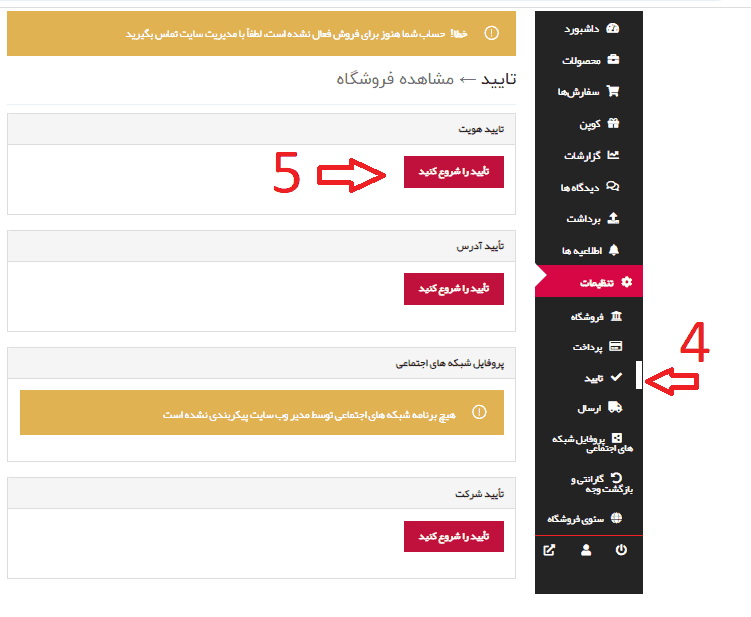
۶- مطابق تصویر زیر ابتدا گزینه کارت ملی را انتخاب کنید سپس روی دکمه آپلود عکس کلیک کنید و تصویر کارت ملی خود را بارگذاری نموده و دکمه ارسال را انتخاب کنید.
توجه: یک خطا در بالای پنل شما نشان داده شده است که « حساب شما فعال نشده و با مدیریت سایت تماس بگیرید »
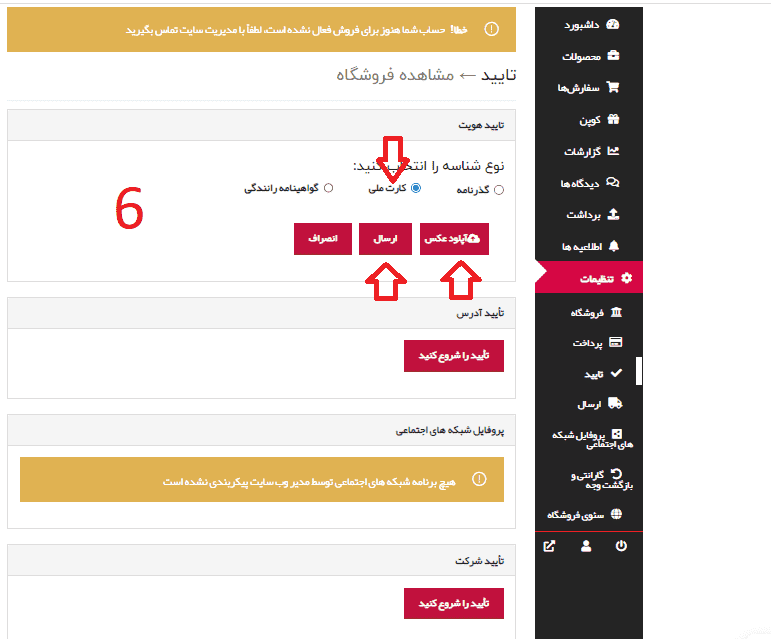
بارگذاری محصولات در فروشگاه
براي بارگذاری محصولات ابتدا باید حساب شما توسط مدیر سایت تایید شده باشد تا بتوانید محصولاتتان را بارگذاری نمایید. معمولا تایید حساب کاربری فروشندگان، یک ساعت الی 24 ساعت زمان می برد. در صورتی که از ثبت نام شما 24 ساعت گذشت و حساب شما کماکان در حالت غیرفعال می باشد با ما از طریق راه های ارتباطی معرفی شده در سایت (در قسمت تماس با ما) در تماس باشید.
برای افزودن محصولات ابتدا از قسمت سمت راست داشبورد، 1- بر روی گزینه محصولات کلیک کنید. همانگونه که در تصویر زیر مشاهده می کنید در صورتی که حساب شما فعال نشده باشد با پیام نشان داده شده در تصویر زیر روبرو می شوید. در صورتی که حساب شما تایید شده باشد صفحه مطابق با تصویر بعدی به شما نشان داده خواهد شد.
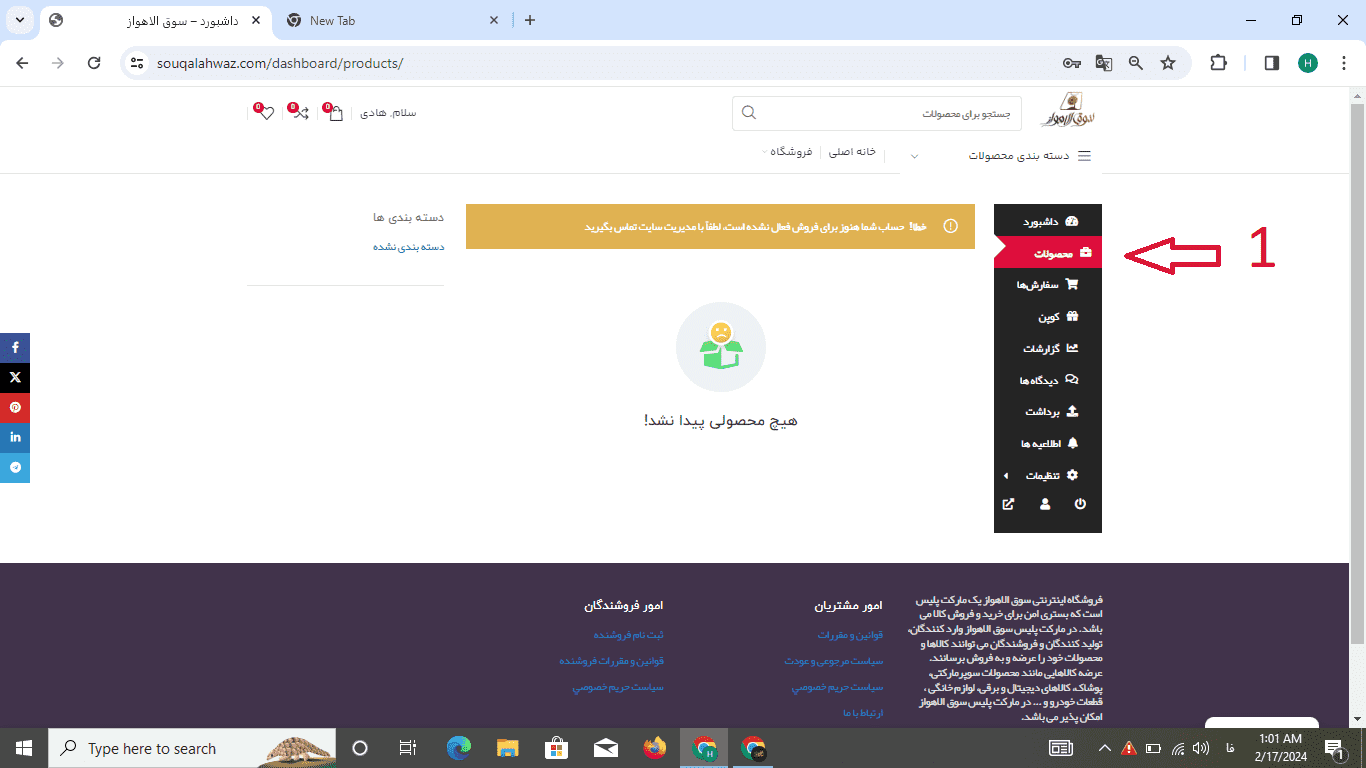
2- بر روی دکمه افزودن محصول محصول جدید کلیک کنید.
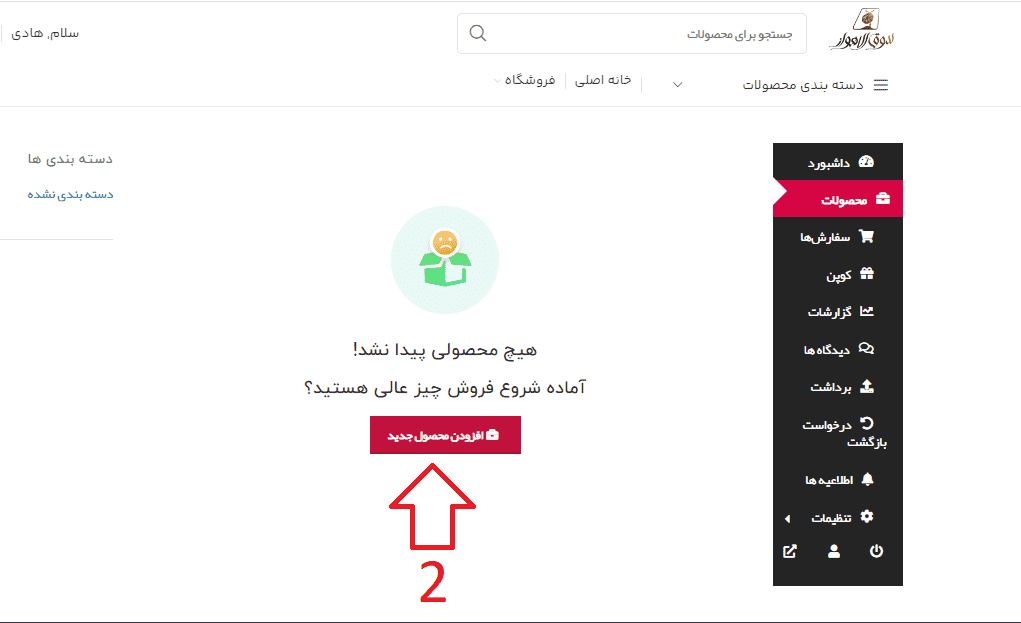
3- قبل از اینکه محصول جدیدی ایجاد کنید از قسمت بالای صفحه محصولات مشابه را جستجو کنید و در صورت موجود بودن محصولا، 4- آن را انتخاب کنید و به فروشگاهتان اضافه نمایید.
5- در صورتی که محصول مورد نظرتان را پیدا نکردید به قسمت افزودن محصول جدید بر میگردیم و محصول را ایجاد میکنیم. مطابق تصویر زیر کادرهای 1 تا 19 را پر می کنیم به عنوان مثال کادر شماره 1 باید تصاویر محصول را بارگذاری کنیم. کادر شماره 2 نام محصول، شماره 3 نوع محصول مثلا ساده یا متغیر. کادرهای 4 و 5 قیمت محصول. کادر شماره 6 دسته بندی محصول را انتخاب کنید مثلا سوپرمارکتی، پوشاک، کالای خانگی و یا هر دسته ایی که در آن فعالیت می کنید.
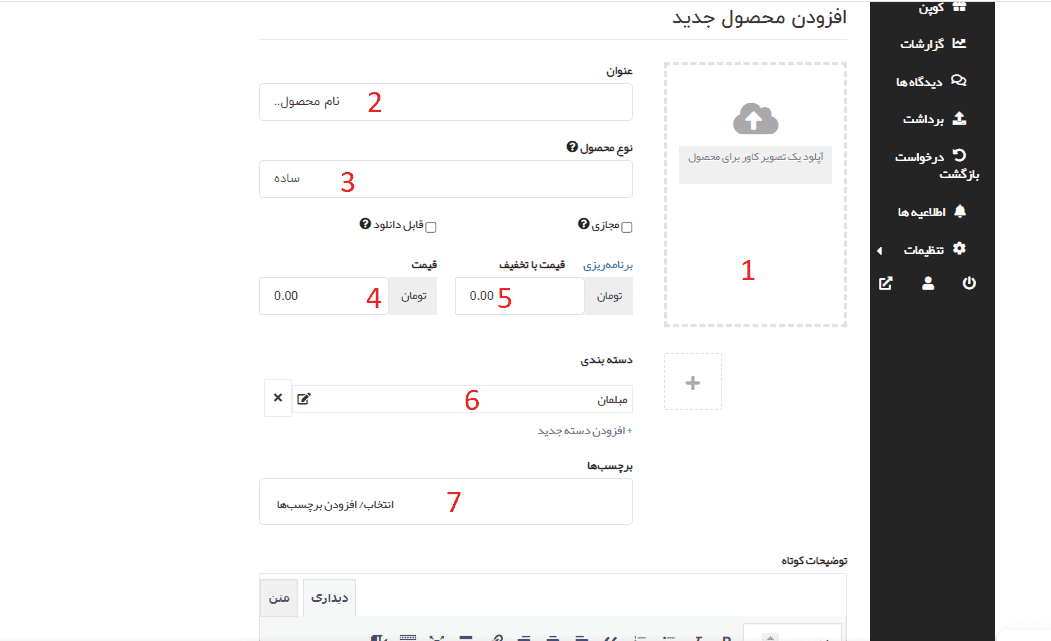
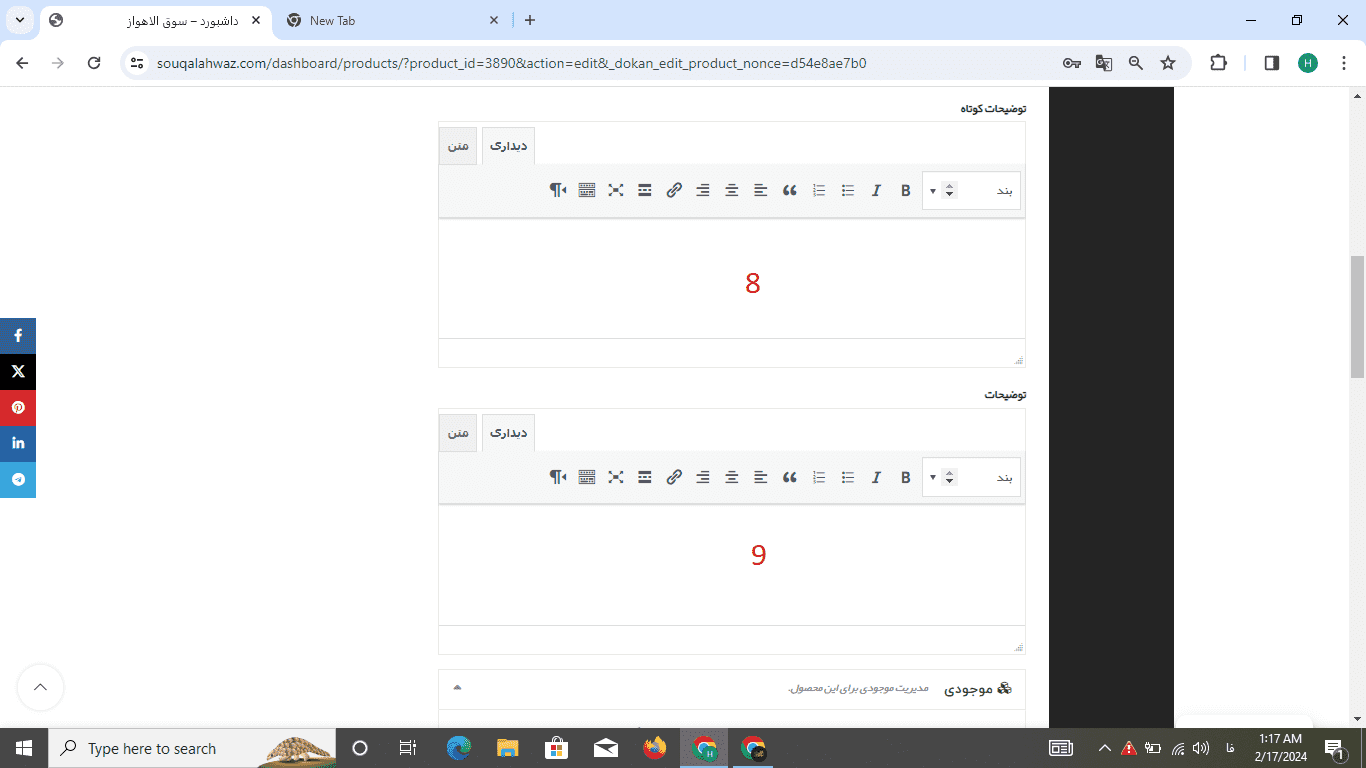

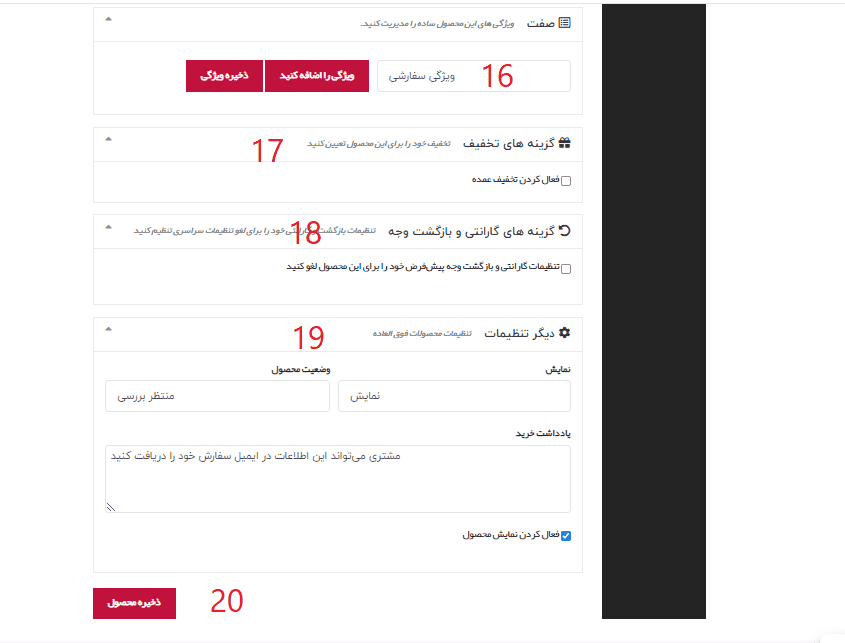
پس از تکمیل کادرهای فوق بر روی 20- دکمه ذخیره محصول کلیک کنید. محصول پس از بررسی توسط مدیر در سایت منتشر خواهد شد. در صورتی که محصول نیازبه تکمیل اطلاعات داشت قبل از انتشار محصول در سایت به شما اطلاع داده خواهد شد تا نسبت به تکمیل اطلاعات اقدام نمایید.
